dwm占用大量内存解决 dwm.exe占用过多内存怎么办
发布时间:2023-11-03 09:51:31 浏览数:
dwm占用大量内存解决,dwm.exe作为Windows操作系统的一个重要组件,负责管理桌面窗口的呈现和特效效果,有时我们可能会遇到dwm.exe占用过多内存的问题,导致系统运行缓慢甚至卡顿。为了解决这个问题,我们需要采取一些措施来降低dwm.exe的内存占用。在本文中我们将探讨一些有效的方法来解决dwm占用大量内存的问题,帮助您提升系统的运行效率。
具体方法:
1.鼠标有家桌面的电脑图标
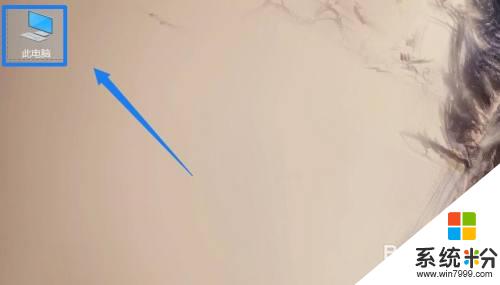
2.点击属性
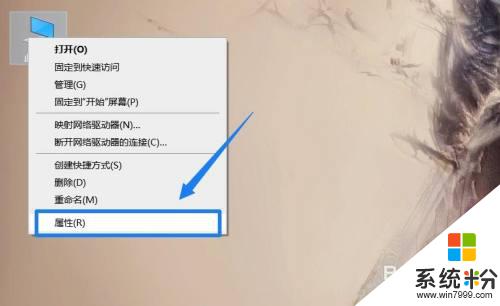
3.点击地址栏的所有控制面板项
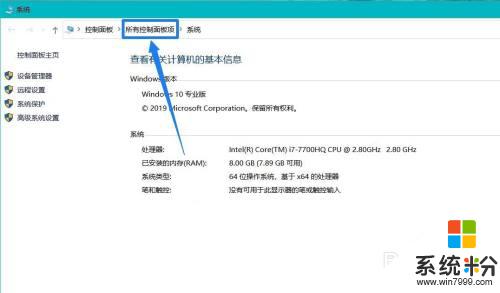
4.点击电源选项
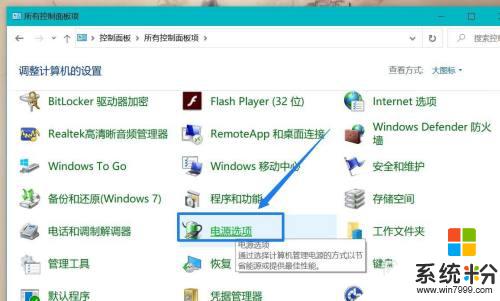
5.点击选择电源按钮的功能
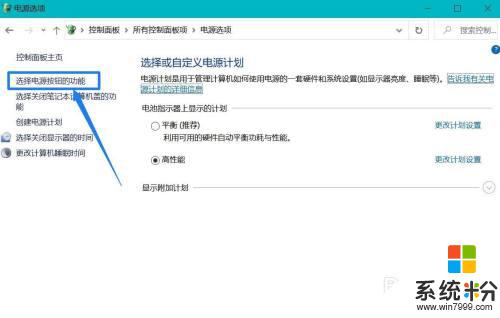
6.点击 更改当前不可用的设置
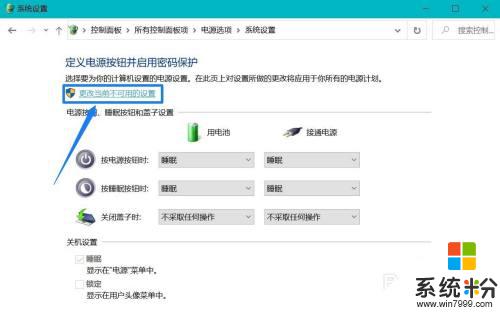
7.去掉快速启动的勾选,再点击保存修改即可
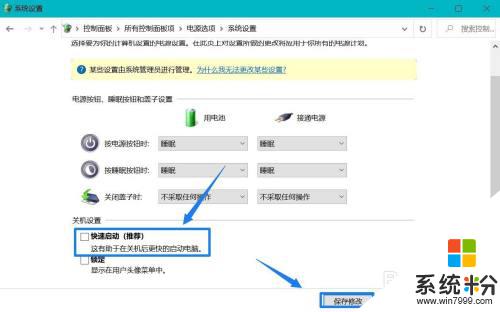
以上是解决dwm占用大量内存问题的全部方法,如果您也遇到这种情况,可以尝试根据本文所述的方法进行解决,希望这篇文章能对您有所帮助。